Hoe om die ontwikkelaarmodus op `n iPhone te aktiveer
Hierdie artikel sal jou leer hoe om die ontwikkelaaropsie in die opstelling van jou iPhone te aktiveer deur `n Mac-rekenaar en Apple-sagteware te gebruik om sagteware wat Xcode genoem word, te ontwikkel.
stappe
Deel 1
Laai Xcode op `n Mac af

1
Maak `n internetblaaier op jou rekenaar oop. U moet die geïntegreerde ontwikkelingsomgewing (EDI) aflaai. Xcode Apple op jou rekenaar voordat jy die ontwikkelingsopsies van jou iPhone kan begin gebruik.
- Xcode is `n Mac-net program. Dit is slegs beskikbaar op rekenaars met die Mac-bedryfstelsel.

2
Gaan na die bladsy van ontwikkelaar afgelaai van Apple. Hier kan u die nuutste beta-vrystellings van Apple aflaai vir sagteware-ontwikkelaars.

3
Teken in met jou Apple ID. Voer jou e-posadres en wagwoord in om by die ontwikkelaar se portaal in te loggen met jou Apple ID.

4
Klik op die Download knoppie langs Xcode. Onder die opskrif van Sagteware weergawe, Klik op die aflaai knoppie langs die nuutste weergawe van Xcode. Dit moet Xcode 8.3.1, of `n nuwer een wees. Die voorskoubladsy van die App Store sal in `n nuwe oortjie oopmaak.

5
Klik op View in die App Store. Hierdie knoppie sal net onder die Xcode-programikoon aan die linkerkant van die blaaierskerm verskyn.

6
Klik Open in die App Store in die pop-up menu. Xcode sal oopmaak in die App Store-program op jou Mac.

7
Klik op Kry Hierdie knoppie sal net onder die Xcode-ikoon in die linkerbovenhoek van die App Store-venster verskyn. Dit sal draai na `n groen knoppie wat sê Installeer aansoek knoppie.

8
Klik op die groen Installeer program knoppie. Dit sal die nuutste weergawe van Xcode aflaai en dit op u rekenaar installeer.
Deel 2
Aktiveer iPhone-ontwikkelingsopsies

1
Maak die Xcode-program op jou Mac oop.
- U moet die sagteware en lisensie terme aanvaar wanneer u Xcode vir die eerste keer oopmaak. Dit sal die sagteware komponente installeer en die Xcode installasieproses voltooi.

2
Koppel jou iPhone op jou Mac. Gebruik jou USB-kabel op jou selfoon op jou rekenaar.

3
Maak die instellingsprogram op jou iPhone oop. Dit is `n grys ratikoon op die iPhone-beginskerm.

4
Blaai af en klik op Ontwikkelaar. Hierdie opsie verskyn outomaties langs `n hamerikoon in die Instellings-kieslys wanneer jy die iPhone aan jou rekenaar koppel terwyl jy Xcode oopmaak. As u hierdie opsie sien in die Instellings-kieslys, beteken dit dat u aktiewe ontwikkelaarmodus op die iPhone het. Nou kan jy app-demos begin maak, rekords hersien en met ander ontwikkelaarinstellings op jou toestel speel.
waarskuwings
- Xcode beslaan ongeveer 5 GB spasie, maar vereis meer vrye spasie in u eenheid om as `n uitruilspasie te gebruik. Die ruilspasie word slegs gebruik wanneer die fisiese geheue (RAM) vol is, maar jy kan nie Xcode aflaai sonder om minstens 15 of 20 GB gratis geheue op die hoof hardeskyf van jou rekenaar te hê nie.
Deel op sosiale netwerke:
Verwante
 Hoe om te aktiveer Soek my iPhone
Hoe om te aktiveer Soek my iPhone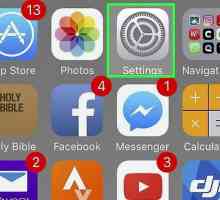 Hoe om `n foonnommer by jou Apple ID op `n iPhone te voeg
Hoe om `n foonnommer by jou Apple ID op `n iPhone te voeg Hoe om die Apple ID-wagwoord op `n iPhone te verander
Hoe om die Apple ID-wagwoord op `n iPhone te verander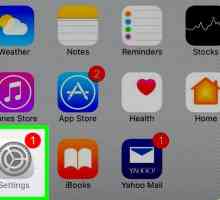 Hoe om `n Apple ID op `n iPhone te skep
Hoe om `n Apple ID op `n iPhone te skep Hoe om `n Apple ID te skep en aflaai van die Apple App Store
Hoe om `n Apple ID te skep en aflaai van die Apple App Store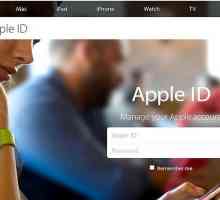 Hoe om twee-faktor-verifikasie op `n iPhone af te skakel
Hoe om twee-faktor-verifikasie op `n iPhone af te skakel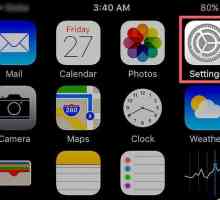 Hoe om `n Apple ID-foonnommer op `n iPhone te verwyder
Hoe om `n Apple ID-foonnommer op `n iPhone te verwyder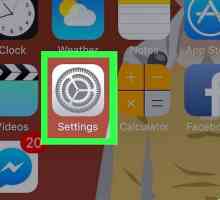 Hoe om jou Apple ID te vind
Hoe om jou Apple ID te vind Hoe om die Apple-ikoon op `n Mac-rekenaar te skryf
Hoe om die Apple-ikoon op `n Mac-rekenaar te skryf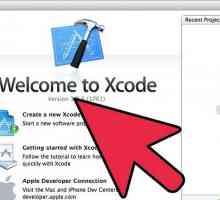 Hoe om `n eenvoudige program te maak met behulp van Xcode
Hoe om `n eenvoudige program te maak met behulp van Xcode Hoe om Android op `n iPhone te installeer
Hoe om Android op `n iPhone te installeer Hoe om jou iPhone 4 te beskerm
Hoe om jou iPhone 4 te beskerm Hoe om `n verlore wagwoord van `n iOS-toestel te herstel
Hoe om `n verlore wagwoord van `n iOS-toestel te herstel Hoe om `n Apple-ontwikkelaar te wees
Hoe om `n Apple-ontwikkelaar te wees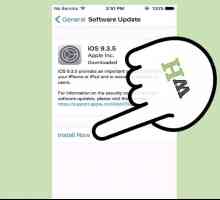 Hoe om jou Apple Watch met `n iPhone te sinkroniseer
Hoe om jou Apple Watch met `n iPhone te sinkroniseer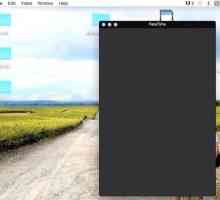 Hoe om FaceTime te gebruik op Mac OS X
Hoe om FaceTime te gebruik op Mac OS X Hoe om `n Mac genie te word
Hoe om `n Mac genie te word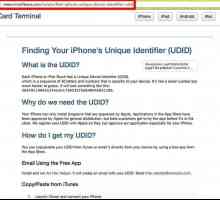 Hoe om `n nuwe toestel by die Apple-ontwikkelaarsportaal te voeg
Hoe om `n nuwe toestel by die Apple-ontwikkelaarsportaal te voeg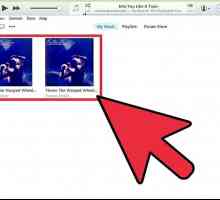 Hoe om verskeie albums in iTunes op te los
Hoe om verskeie albums in iTunes op te los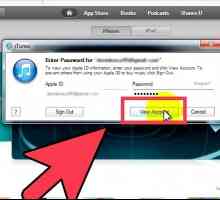 Hoe om jou Apple ID wagwoord te verander
Hoe om jou Apple ID wagwoord te verander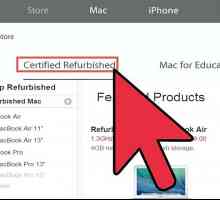 Hoe om Apple-rekenaars te gebruik
Hoe om Apple-rekenaars te gebruik
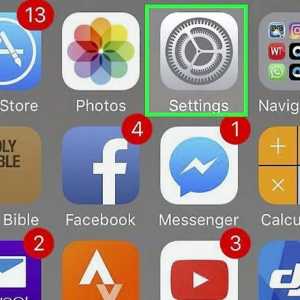 Hoe om `n foonnommer by jou Apple ID op `n iPhone te voeg
Hoe om `n foonnommer by jou Apple ID op `n iPhone te voeg Hoe om die Apple ID-wagwoord op `n iPhone te verander
Hoe om die Apple ID-wagwoord op `n iPhone te verander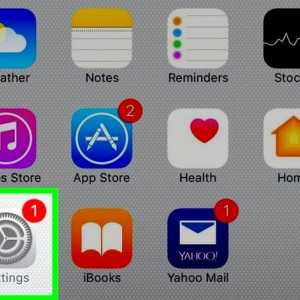 Hoe om `n Apple ID op `n iPhone te skep
Hoe om `n Apple ID op `n iPhone te skep Hoe om `n Apple ID te skep en aflaai van die Apple App Store
Hoe om `n Apple ID te skep en aflaai van die Apple App Store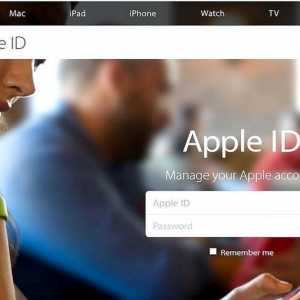 Hoe om twee-faktor-verifikasie op `n iPhone af te skakel
Hoe om twee-faktor-verifikasie op `n iPhone af te skakel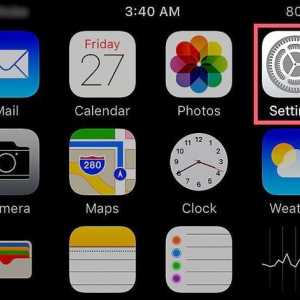 Hoe om `n Apple ID-foonnommer op `n iPhone te verwyder
Hoe om `n Apple ID-foonnommer op `n iPhone te verwyder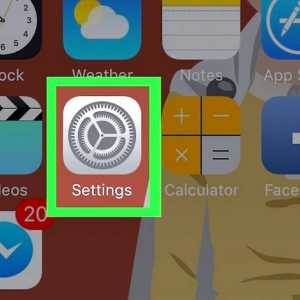 Hoe om jou Apple ID te vind
Hoe om jou Apple ID te vind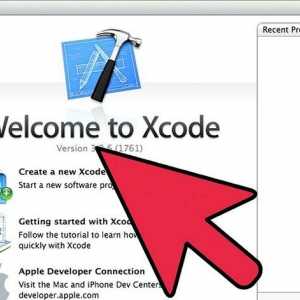 Hoe om `n eenvoudige program te maak met behulp van Xcode
Hoe om `n eenvoudige program te maak met behulp van Xcode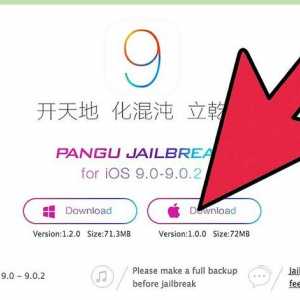 Hoe om Android op `n iPhone te installeer
Hoe om Android op `n iPhone te installeer